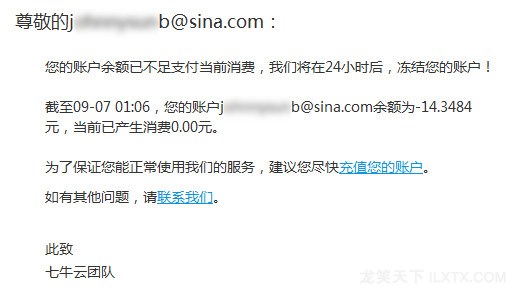【WPS办公】Word中如何设置段落对齐
发布时间:2020-09-17
Word中如何设置段落对齐,我们在编辑文档时经常需要编辑文档内各个段落的对齐方式,手动一个个对齐很难做到全篇文档统一且效率也比较低,那么在Word中如何设置段落对齐呢?小编为大家演示一遍基础步骤吧。,首先打开一个Word文档,以下面这篇文档内容为例。,,,将文档内的段落全部选中后,点击菜单栏中【段落】的下小箭头按钮,导出段落设置的对话框,在【缩进和间距】的选项卡中找到【对齐方式】,点击【左对齐】。,,,为了文档更美观,我们可以在【特殊格式】的下拉选项中选择【首行缩进】,【度量值】填“2”(表示缩进两个字符),最后点击【确定】。,,,设置段落对齐方式后最终呈现的效果如下图所示。,,,段落对齐方式一般设置为【左对齐】,在涉及文档内容为诗歌体裁时需要设置为【居中对齐】,可以根据需要设置哦!,,
- 话题列表
- 推荐阅读
-
- 优质推荐
全站搜索